파일 손실 없이 Windows 11 재설치(2가지 방법)
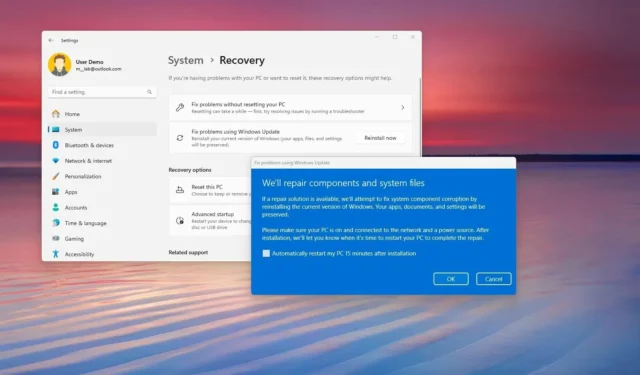
- 파일, 설정, 앱 손실 없이 Windows 11을 다시 설치하려면 설정 > 시스템 > 복구를 열고 “Windows 업데이트를 사용하여 문제 해결” 설정에서 ” 지금 다시 시작”을 클릭한 후 “확인”을 클릭하세요.
- Windows 11을 다시 설치하고 파일은 유지하면서 앱과 설정을 제거하려면 설정 > 시스템 > 복구를 열고 ” PC 재설정”을 클릭하고 “내 파일 유지” 또는 “모든 항목 제거 “를 선택한 다음 “클라우드 다운로드” 또는 “로컬 재설치”를 선택 하고 ” 다음’ 및 ‘재설정’을 선택하세요.
Windows 11에는 파일 손실이나 USB 부팅 가능 미디어 없이 운영 체제를 다시 설치할 수 있는 방법이 두 가지 이상 있으며 , 이 가이드에서는 그 방법을 보여 드리겠습니다.
Moment 5 업데이트 부터 Windows 11에는 구성 요소 및 시스템 파일을 복구하는 새로운 재설치 옵션이 포함됩니다. 이 프로세스에는 “Windows 업데이트”를 사용하여 동일한 버전의 운영 체제를 다시 다운로드 및 설치하고 파일, 앱 및 설정을 유지하는 작업이 포함됩니다. (이 옵션은 “Windows 업데이트를 사용하여 문제 해결” 이라고 합니다 . )
반면에 “이 PC 초기화” 기능을 사용하면 두 가지 방법으로 Windows 11 재설치를 수행할 수 있습니다. 앱과 설정을 제거하는 동안 파일을 유지하도록 선택하거나, 두 번째 옵션에는 하드 드라이브를 지우거나, 로컬에서 사용 가능한 이미지를 사용하여 모든 것을 제거하거나, 클라우드에서 설치 파일을 다운로드하는 것이 포함됩니다.
기능은 비슷하지만 차이점은 “Windows 업데이트를 사용하여 문제 해결” 옵션은 파일, 앱, 설정을 보존하는 반면 “이 PC 초기화”는 파일만 유지하며 로컬 이미지 사용 여부를 선택할 수 있다는 것입니다. 또는 클라우드 다운로드.
문제가 있는 경우 먼저 “Windows 업데이트”를 통해 다시 설치 옵션을 시도해야 하며, 그래도 문제가 해결되지 않으면 재설정 옵션을 시도해 볼 수 있습니다. 두 옵션 모두 컴퓨터가 로드되지 않거나 올바르게 작동하지 않거나 배터리 및 앱 문제를 처리할 때 문제를 해결할 수 있습니다.
이 가이드 에서는 컴퓨터에 Windows 11을 다시 설치하는 다양한 방법을 알려 드리겠습니다.
Windows 11 재설치(Windows 업데이트)
파일, 앱, 설정을 잃지 않고 시스템 문제를 해결하기 위해 Windows 11을 다시 설치하려면 다음 단계를 따르세요.
-
Windows 11에서 설정을 엽니다 .
-
시스템 을 클릭합니다 .
-
복구 탭을 클릭합니다 .
-
“Windows 업데이트를 사용하여 문제 해결” 설정에 대해 지금 다시 설치 버튼을 클릭합니다 .
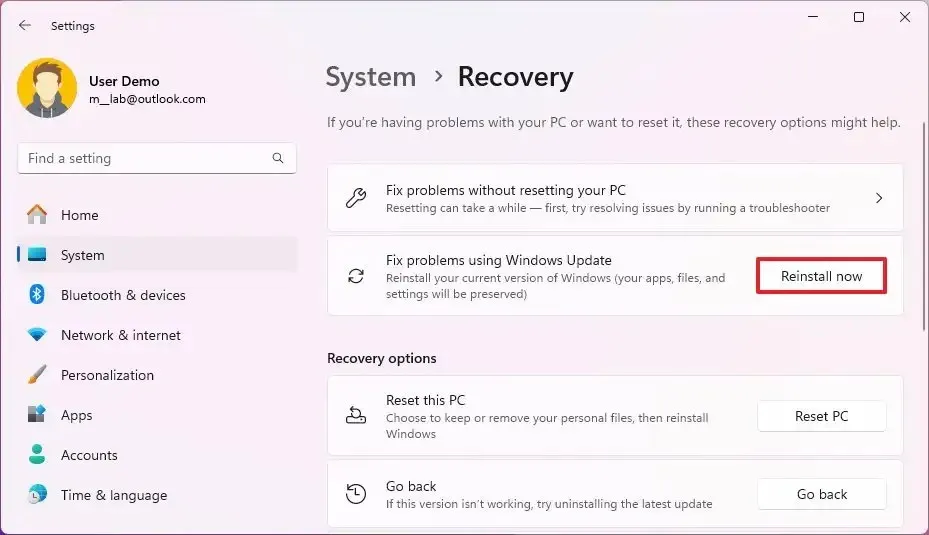
-
“설치 후 15분 후에 자동으로 PC 다시 시작” 옵션을 선택하세요 .
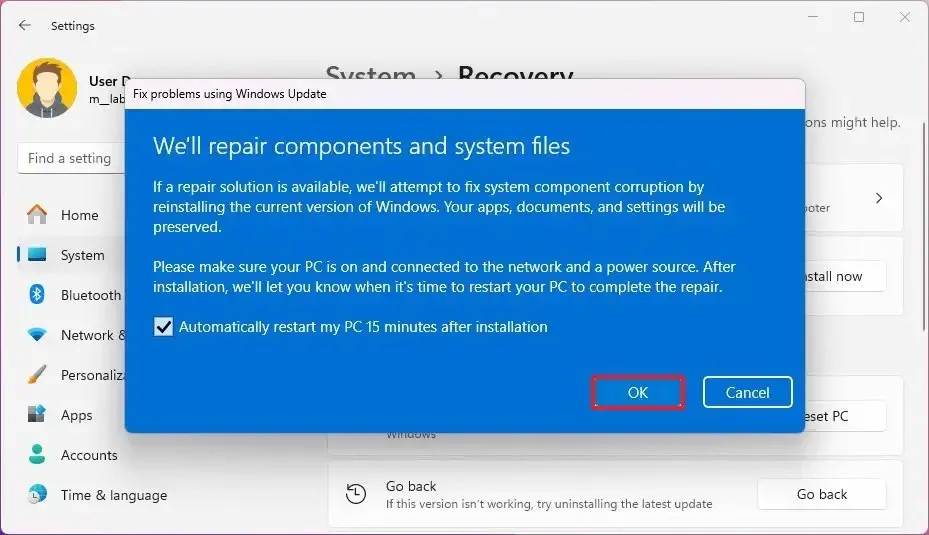
-
확인 버튼을 클릭하세요 .
단계를 완료하면 Windows 업데이트는 컴퓨터에 설치된 운영 체제와 동일한 버전에 대한 설치 파일을 다운로드하고 재설치를 수행하여 파일, 앱 및 설정을 유지하면서 구성 요소와 시스템 파일을 복구합니다.
Windows 11 재설치(이 PC 초기화)
파일 손실 없이(앱 및 설정을 제거하는 동안) Windows 11을 다시 설치하려면 다음 단계를 따르세요.
-
설정 을 엽니다 .
-
시스템 을 클릭합니다 .
-
복구 탭을 클릭합니다 .
-
“이 PC 초기화” 설정의 “복구 옵션” 섹션에서 Windows 11 재설치를 시작하려면 PC 초기화 버튼을 클릭하세요 .
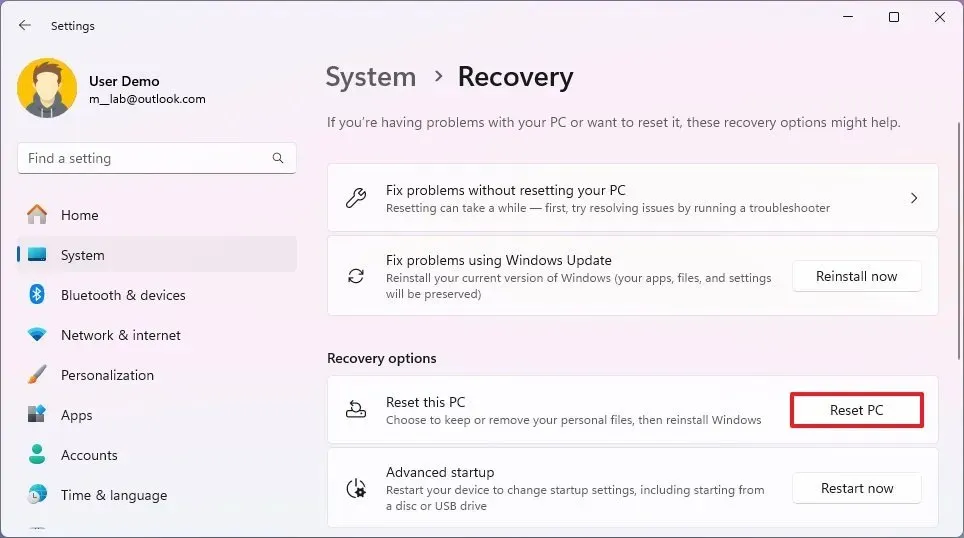
-
“내 파일 보관” 옵션을 클릭하세요 .
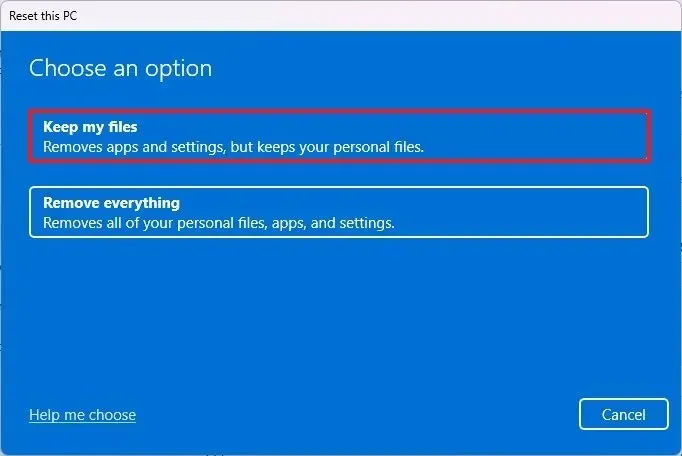
-
새로 재설치하려면 “클라우드 다운로드” 옵션을 선택하여 Windows 11을 다운로드하세요. 또는 “로컬 재설치” 옵션을 선택하여 로컬 파일을 사용하여 데이터 손실 없이 운영 체제를 재설치합니다.
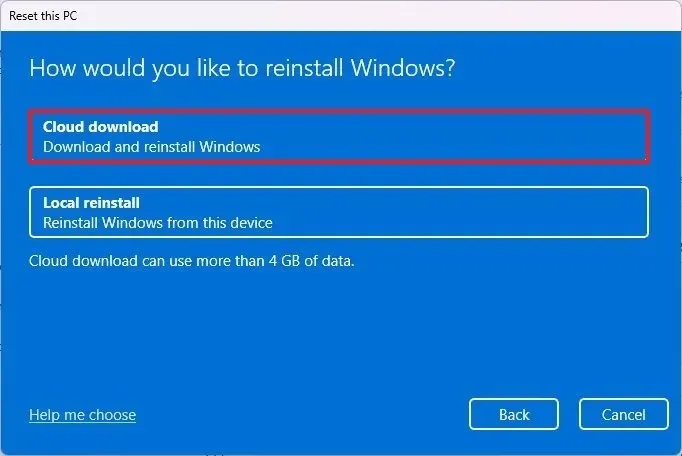
-
다음 버튼을 클릭하세요 .
-
재설정 버튼을 클릭하세요 .
단계를 완료하면 파일과 시스템 라이선스를 유지하면서 Windows 11이 다시 설치됩니다. 그러나 이 프로세스에서는 설정을 재설정하고 앱을 제거합니다. 제조업체의 사용자 지정 이미지가 있는 브랜드 컴퓨터가 있는 경우 “클라우드 다운로드” 옵션을 사용하면 컴퓨터 공급업체에서 제공하는 사용자 지정 구성 및 앱이 포함되지 않은 깨끗한 이미지를 Microsoft 서버에서 다운로드할 수 있습니다.
이 지침을 사용하여 Windows 11을 다시 설치하고 컴퓨터에서 모든 것을 제거할 수도 있습니다.
재설치 방법에 관계없이 파일이나 제품 라이센스가 손실되지 않는다는 점에 유의하는 것이 중요합니다. 설치 후 운영 체제는 다음에 인터넷에 연결될 때 자동으로 다시 활성화됩니다.
드문 경우지만 컴퓨터의 활성화가 손실될 수 있지만 이는 일반적으로 컴퓨터에서 하드웨어를 변경할 때 발생합니다. 그러나 문제를 해결하여 활성화를 수정할 수는 있습니다 .
2024년 3월 14일 업데이트: 이 가이드는 정확성을 보장하고 프로세스 변경 사항을 반영하기 위해 업데이트되었습니다.


답글 남기기